- Fallout: New Vegas anses stadig for at være et af de bedste rollespil, der er tilgængelige til pc'en, på trods af dets fejl, såsom ikke at gemme indstillinger korrekt.
- For at løse dette problem kan du starte med at flytte Steam uden for programfiler.
- En anden løsning er at nulstille spillets indstillinger med tanke på, at du bliver nødt til at sikkerhedskopiere alle vigtige data fra det.
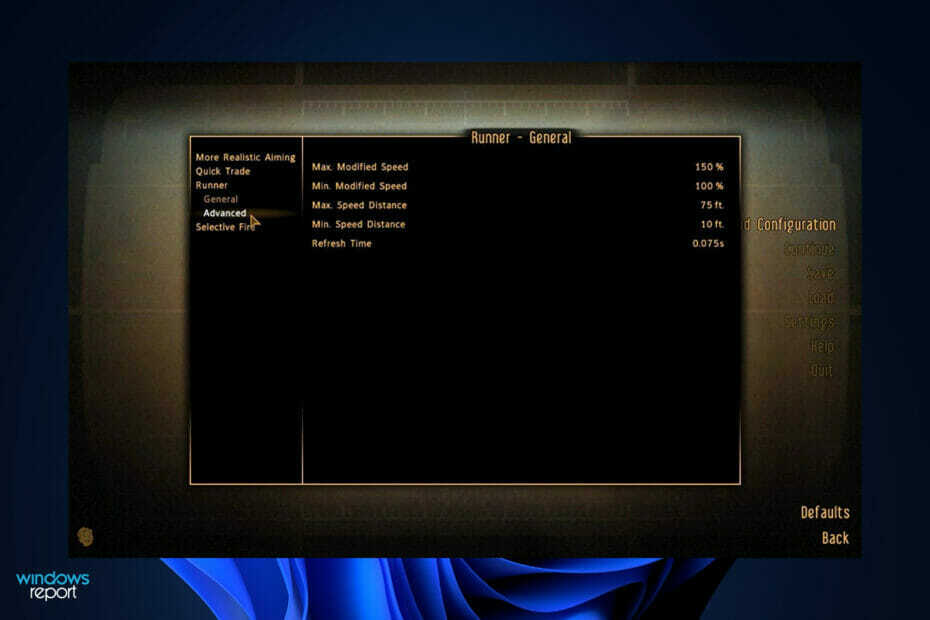
xINSTALLER VED AT KLIKKE PÅ DOWNLOAD FIL
Denne software vil reparere almindelige computerfejl, beskytte dig mod filtab, malware, hardwarefejl og optimere din pc til maksimal ydeevne. Løs pc-problemer og fjern virus nu i 3 nemme trin:
- Download Restoro PC Repair Tool der følger med patenterede teknologier (patent tilgængeligt her).
- Klik Start scanning for at finde Windows-problemer, der kan forårsage pc-problemer.
- Klik Reparer alle for at løse problemer, der påvirker din computers sikkerhed og ydeevne.
- Restoro er blevet downloadet af 0 læsere i denne måned.
På trods af sin alder har Fallout: New Vegas udstået tidens tand og anses stadig for at være et af de bedste rollespil, der findes til pc-platformen i dag.
Det støder dog stadig på fejl som f.eks. indstillinger, der ikke gemmes, eller vanskelighedsindstillingen. Bemærk, at denne guide også vil gælde for Fallout 76 og Fallout 4, da spillere også rapporterede de samme fejl i disse udgaver.
Selv under disse forhold er mange af spillets tekniske komponenter ikke helt på niveau med, hvad de fleste spillere ville forvente, og både æstetikken og kampen kunne bruges til at blive forbedret.
Heldigvis vil installation af nogle af de fantastiske mods skabt af Fallout-fællesskabet give dig mulighed for fuldstændigt at ændre alle disse aspekter af dit spil. Tjek vores liste over de bedste Fallout: New Vegas-mods, der er tilgængelige til pc, før du ser, hvordan du løser indstillingsproblemerne.
Hvad er de bedste Fallout: New Vegas-mods?
I lyset af det faktum, at New Vegas er et aldrende spil med mindre end ideel stabilitet og ydeevne, at forberede den til modding er lidt sværere end at forberede andre Fallout og The Elder Scrolls titler. Heldigvis er processen ikke alt for tidskrævende eller kompleks på dette tidspunkt.
New Vegas er berygtet for at gå ned mindst en eller to gange i løbet af hver given spillesession, men du kan undgå dette ved at bruge en fejlrettende mod.
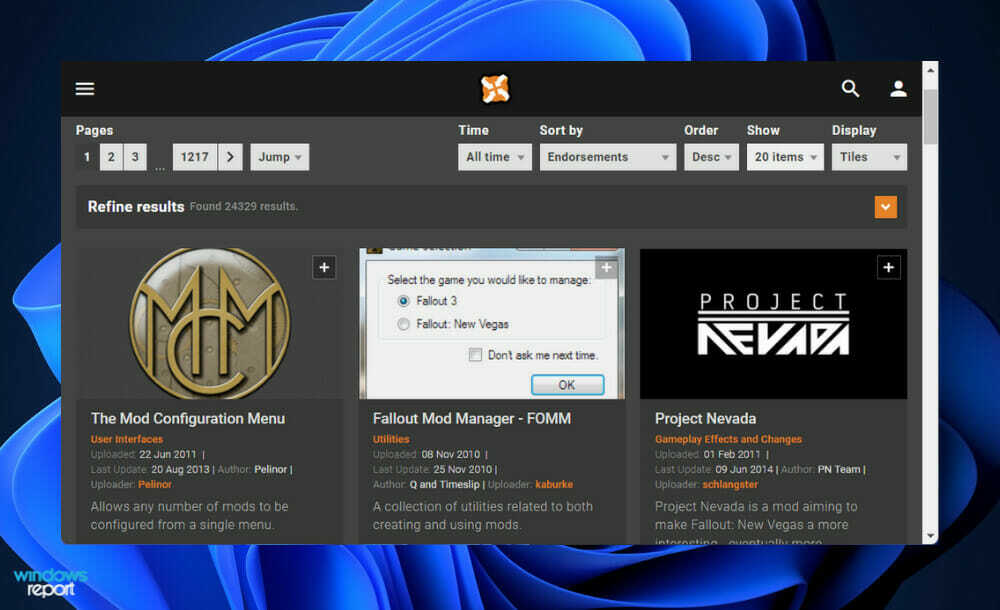
Ud over at løse hundredvis af problemer, der var til stede i basisspillet og dets DLC'er, løser NVAC-tilstanden også en række fejl, der dukkede op i dem. De fejl, der er blevet squashed, er primært knyttet til gameplay, selvom denne mod også har adresseret en række præstations- og stabilitetsproblemer.
FNV Mod Limit Fix anbefales til personer, der har afgivet højbelastningsordrer, fordi det forbedrer New Vegas’ kapacitet til at indlæse og betjene et stort antal mods markant uden oplever eventuelle problemer. Afhængigt af hvor mange mods du har indlæst, kan det også resultere i forbedrede billedhastigheder.
Rudy ENB er forudindstillet til den populære ENB injektorsoftware, som bruges til at ændre belysningen i videospil. Belysningen i New Vegas har fået en varm, rødlig makeover af den, som komplementerer spillets placering i Nevada og ser væsentligt bedre ud end det originale spil.
Hvad kan jeg gøre, hvis FNV-indstillingerne ikke gemmes?
1. Skift Steam-bibliotekets placering
- Naviger til Programfiler ved at åbne en ny Fil Explorer vinduet og derefter klikke på Denne pc, efterfulgt af Lokal disk (C:).
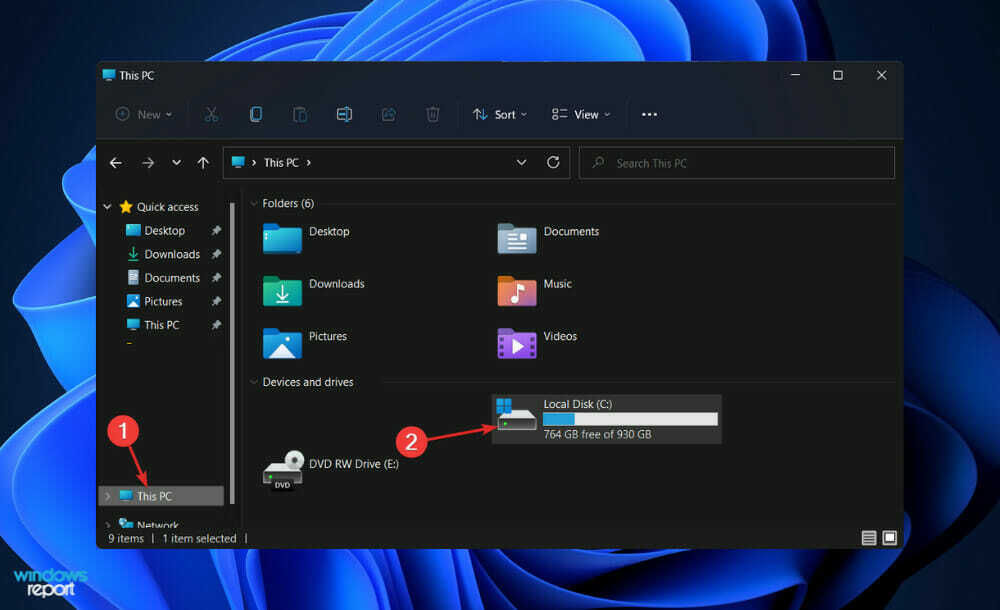
- Klik nu videre Programfiler søg derefter efter Damp mappe, hvis du ikke kan finde den, gå tilbage og få adgang Programfiler (x86) og fortsæt. Klip mappen ved at højreklikke på den og vælge saks ikonet, og indsæt det derefter i C: Lokal disk. Det er det!
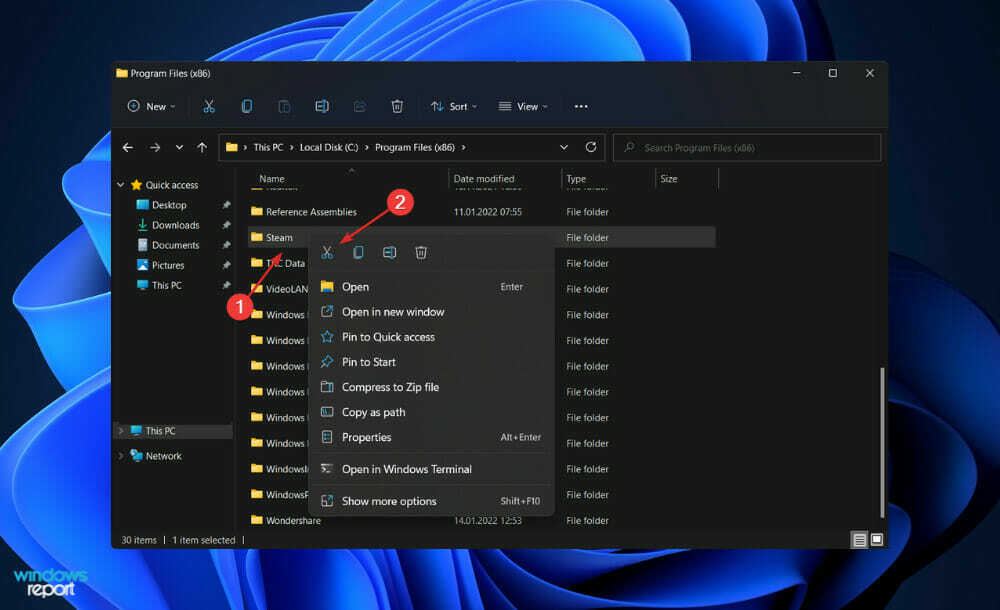
2. Nulstil spillet
BEMÆRK
Når du nulstiller FNV-spillet, vil alle de oplysninger, der tidligere var blevet gemt i applikationen, også være væk. Så før du begynder processen med at nulstille din app, anbefaler vi dig på det kraftigste at sikkerhedskopiere alle vitale data, du måtte have på den, først.
- Tryk på Windows tasten + jeg at åbne Indstillinger vindue og klik på Apps efterfulgt af Apps og funktioner.

- Når du først er inde i Apps og funktioner vindue, søg efter Fallout: New Vegas spillet ved at skrive det i søgefeltet og klikke på menuen med tre prikker efterfulgt af Avancerede indstillinger. Hvis du vil nulstille Fallout 4- eller 76-versionerne, skal du i stedet skrive deres navn i søgefeltet.
- Rul ned, indtil du finder Nulstil sektionen, og klik derefter på Nulstil knap.
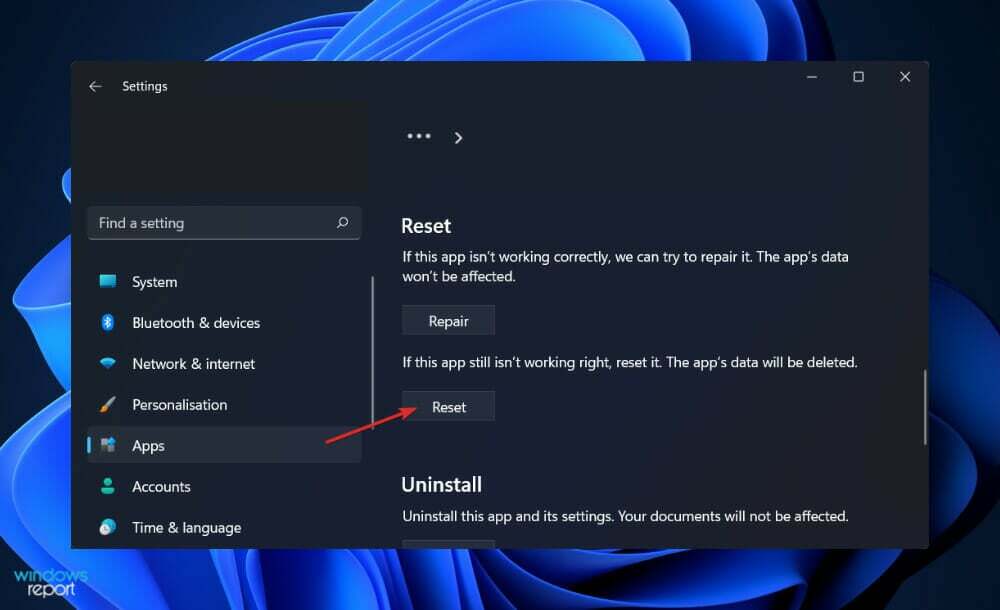
3. Opdater dine drivere
- Tryk på Windows tasten + jeg at åbne Indstillinger app, og klik på Windows opdatering fra venstre panel efterfulgt af Avancerede indstillinger på den højre side.

- Rul ned, indtil du finder Yderligere muligheder sektion og klik derefter på Valgfri opdateringer.

- Klik nu på Driver opdateringer vælg derefter alle de driveropdateringer, du får vist, og klik til sidst på Download og installer knap.

Selvom Windows ofte er ansvarlig for driveropdateringer, kan du, hvis du oplever et problem, manuelt søge efter nyere drivere. Når det kommer til automatisk scanning for forældede drivere, er et specialiseret værktøj som f.eks DriverFix anbefales kraftigt.
Ligesom før, kan du helt sikkert også prøve denne løsning til de andre spilversioner, henholdsvis Fallout 4 og 76, da fejlen er ens, og spillenes konfigurationer er også ens.
4. Afinstaller og geninstaller spillet
- Tryk på Windows + S tasten for at åbne Søg bar, og skriv derefter Kontrolpanel, og klik på det mest relevante resultat.

- Når menuen åbner, skal du klikke på Programmer efterfulgt af Programmer og funktioner.

- Det næste trin er at lede efter det problematiske spil og højreklikke på det for at vælge Afinstaller.
- For at geninstallere det, gå til Steams side for Fallout: New Vegas og følg de trin, der vises der.
De samme instruktioner gælder for Fallout 76 og Fallout 4, bortset fra at i stedet for at gå til FNV, bør du få adgang til links til disse spil.
Hvordan kan jeg optimere FNV?
Ekspert tip: Nogle pc-problemer er svære at tackle, især når det kommer til beskadigede lagre eller manglende Windows-filer. Hvis du har problemer med at rette en fejl, kan dit system være delvist ødelagt. Vi anbefaler at installere Restoro, et værktøj, der scanner din maskine og identificerer, hvad fejlen er.
Klik her for at downloade og begynde at reparere.
Den måde, din Windows-installation er konfigureret på, er næsten lige så afgørende som enhver mulighed i spillet, du måtte vælge. Lidt suboptimale OS-indstillinger såvel som forældede drivere er de grundlæggende årsager til mange problemer og ydeevneproblemer i Fallout: New Vegas, især hakken og nedbrud.
Som følge heraf anbefales det stærkt, at du bruger den nødvendige tid på at optimere dit Windows-system korrekt. Sørg i det mindste for, at dine grafikdrivere er opdateret med den seneste tilgængelige version.
Når din billedhastighed er for langsom, bliver dit spil ustadigt og trægt, og dit spil bliver uspilleligt. Lav FPS opstår, når din computer ikke er i stand til at understøtte spillet, og som et resultat, bliver den ikke reagerer.
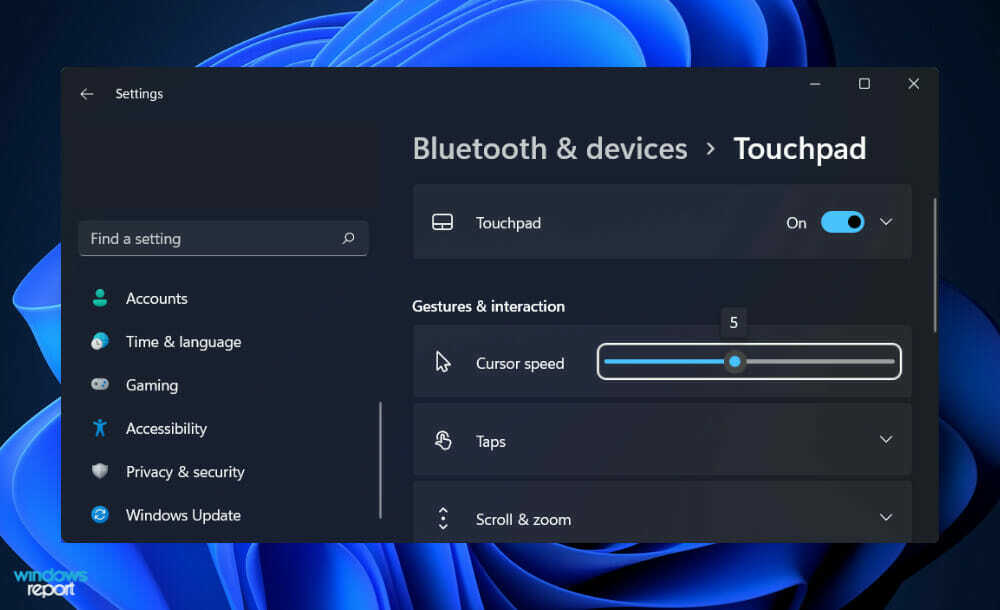
Det er en god ting, at Windows-opdateringer udføres automatisk, fordi de ofte indeholder sikkerhedsrettelser. Men at downloade en opdatering, mens du deltager i en online spilsession, kan forbruge en betydelig mængde båndbredde, og derfor anbefales det at deaktivere automatiske opdateringer.
Dette råd er mindre en FPS-booster og mere en sund fornuft, fordi ingen ønsker at blive distraheret af beskeder, når de er midt i en spilsession. Du bør deaktivere meddelelser og aktivere dem, når du er ude af spillet.
Når du slår markørpræcisionsfunktionen fra i Windows 11, vil din markør bevæge sig hurtigere afhængigt af, hvor hurtigt du bevæger musen. Deaktivering af pointerpræcision vil dog give dig mulighed for at optimere Windows 11 til spil.
Sænkning af opløsningen på dit spil giver også din GPU mulighed for at generere flere billeder i sekundet. Fordi der er færre pixels at bekymre sig om, kan dit grafikkort koncentrere sig om at øge din billedhastighed. Du kan finde opløsningsindstillingerne i spillets valgmenu.
Da du er interesseret i ydeevneoptimering, bør du tjek vores artikel om, hvordan du gør Windows 11 hurtigere og mere responsiv.
Alternativt kan du være fascineret af ideen om at køre ældre spil på dit OS, hvis dette er tilfældet, kan du tag et kig på vores guide til, hvordan du kører gamle spil på Windows 11.
Endnu mere kan du nu installere Android-spil og apps på Windows 11. Sørg for at tage et kig på den linkede artikel for at lære, hvordan du også kan gøre det.
Fortæl os i kommentarfeltet nedenfor, hvilken løsning der virkede bedst for dig, samt hvor ofte du spiller Fallout: New Vegas. Tak fordi du læste med!
 Har du stadig problemer?Løs dem med dette værktøj:
Har du stadig problemer?Løs dem med dette værktøj:
- Download dette PC-reparationsværktøj bedømt Great på TrustPilot.com (download starter på denne side).
- Klik Start scanning for at finde Windows-problemer, der kan forårsage pc-problemer.
- Klik Reparer alle for at løse problemer med patenterede teknologier (Eksklusiv rabat til vores læsere).
Restoro er blevet downloadet af 0 læsere i denne måned.


![Fix Fallout 4 ansigtsfejl [brun, sort, mørk] hurtigt og nemt](/f/d4ce72c43886423b0b60af86a552777c.jpg?width=300&height=460)